Phương pháp khắc phục máy tính bị mất âm thanh
Nhu cầu sử dụng máy tính hiện nay không còn chỉ gói gọn trong làm việc và học tập. Những khi giải trí hoặc làm việc trên âm thanh, clip thì bạn cần bộ loa cho máy bàn hoặc bật chế độ âm thanh trên laptop. Việc mất âm thanh là điều thường gặp do nhiều nguyên nhân gây ra. Dưới đây, SuaMayTinhCntt xin chia sẻ với bạn phương pháp khắc phục tình trạng trên. Hãy đến với bài viết “ Phương pháp khắc phục máy tính bị mất âm thanh”.

Mở biểu tượng Loa trên thanh Taskbar
Chú ý: Nếu thanh Taskbar đã có biểu tượng chiếc loa thì bạn hãy bỏ qua bước này.
Nhấn vào mũi tên hướng dẫn dưới thanh Taskbar và chọn Customize…
Tiếp theo tìm đến biểu tượng Volume và chọn Show icon and notification để nó hiện ra ngoài thanh Taskbar nhé.
Phương pháp khắc phục máy tính bị mất âm thanh
Kiểm tra jack cắm, độ lớn âm thanh
Đối với máy bàn sử dụng loa, hãy chắc rằng loa vẫn hoạt động bình thường, jack cắm được cắm chắc chắn.
Với laptop, kiểm tra xem biểu tượng loa có dấu X không? Thử tăng âm lượng loa lên mức trung bình để kiểm tra.
Khởi động lại máy
Đây là cách thường được sử dụng và kết quả rất tuyệt vời đó. Có thể trong quá trình sử dụng, có xung đột hoặc vấn đề làm cho âm thanh bị mất đi. Khởi động lại máy giúp cho máy hoạt động với trạng thái ổn nhất, từ đó khắc phục việc mất âm thanh.
Tips: Không chỉ trường hợp máy tính bị mất âm thanh, mà các lỗi lặt vặt khác bạn cũng nên Reset lại máy tính xem có được không rồi mới tính đến các phương án xử lý tiếp theo nhé. Đây là một “phương thuốc chữa bách bệnh” đó.
Chỉ khi dùng tai nghe mới có âm thanh
Trường sử dụng loa thì không có âm thanh, nhưng cắm tai nghe vào thì lại bình thường?
Nhấn chuột phải vào biểu tượng VOLUME ở dưới thanh Taskbar và chọn Playback devices.

Tiếp theo bạn hãy nhấn chuột phải vào Speakers và chọn Enable nhé.
Kiểm tra Driver âm thanh trong máy
Nhấn chuột phải vào Computer (This PC) => chọn Manage => chọn Device Manager và tìm đến phần Driver âm thanh xem có bị thiếu không? (Nếu thiếu thì sẽ bị dấu chấm than vàng hoặc dấu x màu đỏ nhé).

Đôi khi driver âm thanh không hiện lỗi nhưng máy tính bị mất âm thanh. Có thể phiên bản đó đã lỗi thời bạn cần cập nhật bản mới nhất.
Cài phần mềm diệt virus
Nhiều trường hợp máy tính bị nhiễm virus và nó tự động làm hỏng hoặc vô hiệu hóa trình điều khiển âm thanh trong máy tính bạn. Nên để đảm bảo âm thanh được ổn định và máy tính hoạt động trơn tru thì bạn hãy cài một phần mềm diệt virus nếu như chưa có nhé.
Sau khi quét virus xong thì khởi động lại máy tính.
Thay thế hoặc sửa chữa
Nếu đã áp dụng các phương pháp trên nhưng vẫn không thể khắc phục. Bạn chỉ còn cách mang đến các cửa hàng chuyên sửa máy in quận bình thạnh. SuaMayTinhCntt là một địa chỉ đáng tin cậy cho bạn. Chúng tôi chuyên cung cấp máy tính, máy in, các thiết bị tin học viễn thông,... Nhận sửa chữa máy in, máy tính tại nhà với chi phí tiết kiệm nhất.
Liên hệ ngay: 0965 900 678 để được tư vấn và sử dụng dịch vụ nhé!
Các tin khác
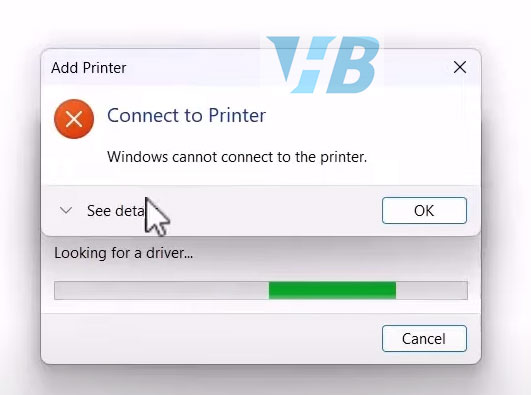
fix printer windows 10 operation failed Sửa lỗi Share Máy in











